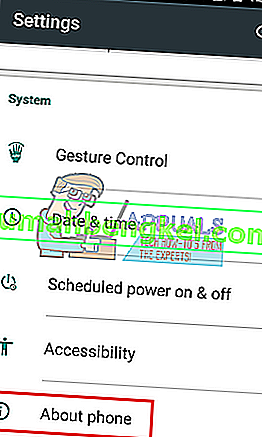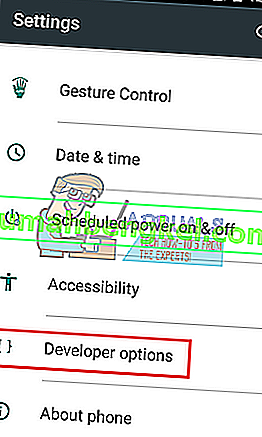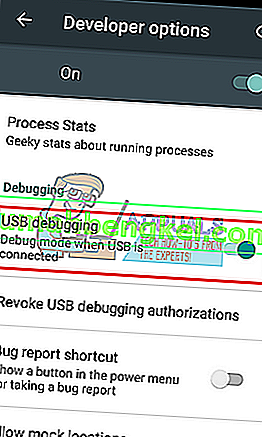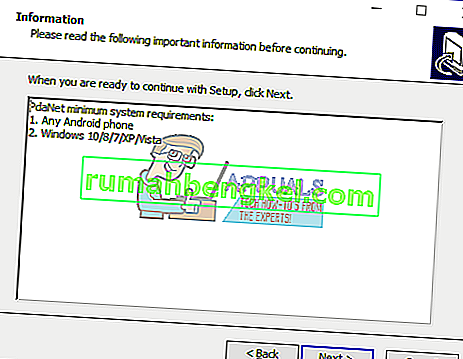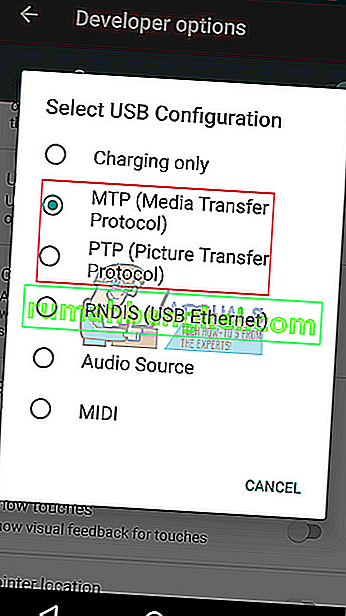FoxFi, вече част от PdaNet +, е приложение, което позволява Wi-Fi Hotspot на вашия Android телефон, без да е необходим план за връзване или root права. С множество опции за свързване като USB, Wi-Fi и Bluetooth, PdaNet + е едно от водещите приложения за Android за връзване на мобилен трафик на данни.
Потребителите с големи или неограничени планове за данни могат да използват FoxFi за създаване на Wi-Fi горещи точки и да позволят на приятелите и семейството си да се свързват чрез компютри, таблети или игрови конзоли с WPA2 сигурност.
За съжаление, поради натиск от мобилни оператори и няколко актуализации (особено актуализацията на Нуга), Wi-Fi режимът е силно ограничен до няколко устройства.
Към момента Verizon вече не позволява Wi-Fi връзките на FoxFi на устройства, работещи с Android Nougat. Също така само телефони Samsung с план за данни на Verizon, работещ на Android 6.1 или по-нова версия, все още имат поддръжка за Wi-Fi връзка. За пълен списък на поддържаните устройства FoxFi вижте този списък.
FoxFi работи, като създава сертификат за сигурност, който по-късно се използва за извършване на промени във вашата система Android. След това той използва VPN (виртуална частна мрежа), за да заобиколи проверката на абонамента за вашата Hotspot, като по този начин ви позволява да го активирате. Но Android 7.0 (Nougat) направи нещата много по-сложни. Нуга обаче премахна потребителския контрол върху сертификатите за сигурност. Още повече, че в някои случаи актуализацията блокира Wi-Fi връзката и Bluetooth връзката на FoxFi. Така че, дори ако сигнализирате на вашето устройство, че се доверявате на FoxFi, приложението все още не се превръща в доверено от системата приложение.
Добрата новина; USB връзката на FoxFi е основно засегната от промените, внесени заедно с Нуга. Единственият незначителен проблем е, че плановете за данни на T-Mobile работят само с активирано „Hide Tether Usage“, което ще убие всякакъв вид стрийминг на Netflix.
Имайки това предвид, ето какво можете да направите, за да продължите да използвате FoxFi за свързване на вашата мобилна връзка за данни.
Метод 1: Използвайте USB тетъринг
Ако предимно сте използвали FoxFi за вашия лаптоп, тогава това ръководство по-долу е всичко, от което се нуждаете. Добрата новина е, че можете лесно да споделяте телефонната си мрежа с вашия компютър / лаптоп. Въпреки че стъпките може да се различават малко от устройство до устройство, трябва да можете да използвате стъпките по-долу като общо ръководство.
- Изтеглете и инсталирайте PdaNet + от Google Play Store.
- Отидете в Настройки и превъртете докрай до Всичко за устройството ( Всичко за телефона на някои устройства).
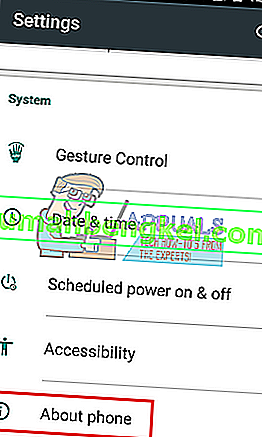
- Потърсете опцията с име Компилация и я докоснете седем пъти. Ако го направите правилно, трябва да получите съобщение, казващо нещо като „ Вече сте разработчик “.

- Сега се върнете в първото меню Настройки и превъртете докрай надолу. Трябва да можете да видите нова опция, наречена Опция за разработчици .
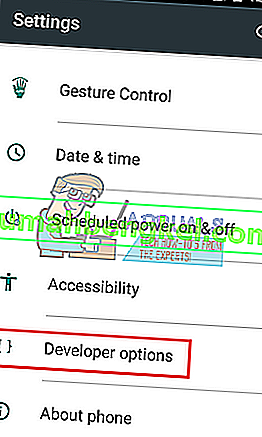
- Докоснете Опции за разработчици , превъртете надолу до раздела за отстраняване на грешки и активирайте USB отстраняване на грешки . Но не забравяйте да направите това, докато вашият Android не е свързан с компютъра или лаптопа, в противен случай няма да работи.
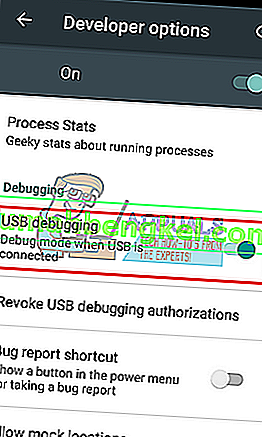
- Превключете към вашия компютър / лаптоп, посетете този уебсайт и изтеглете най-новата версия на PdaNet + на вашия компютър. Уверете се, че сте изтеглили правилната версия (Windows или Mac).
- Следвайте първоначалната настройка и инсталирайте PdaNet + на вашия компютър.
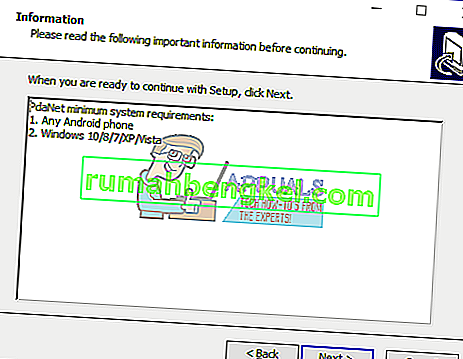
- Сега е време да свържете телефона си с компютъра / лаптопа. Освен ако вече не сте модифицирали това, когато свържете телефона си, USB режимът ще бъде зададен по подразбиране на Зареждане . За да работи това, трябва да го настроите на MTP или PTP .
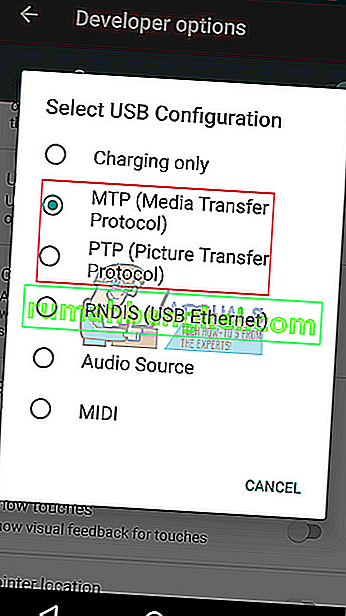
Забележка: Някои модели на LG ще работят само с опцията PTP.
- След като връзката бъде установена, трябва да имате достъп до интернет чрез новосъздадената свързана връзка. Можете да затворите тази връзка, като щракнете с десния бутон на мишката върху иконата PdaNet + на вашия компютър и щракнете върху Прекъсване .
Забележка: Добра практика е да разширите настройките на PdaNet + на вашия компютър и да го зададете на „Auto Connect When Attached“. Това ще гарантира, че компютърът ви ще се свърже с интернет на телефона ви веднага след като бъде включен.
Метод 2: Преминаване към Marshmallow
Ако използването на USB Tethering не отговаря на вашата цел, тогава понижаването до Marshmallow е единствената ви възможност да продължите да използвате FoxFi. Проблемът е, че процесът може да има големи разлики за всеки производител. Тъй като почти всеки производител на устройство има собствен софтуер, използван за мигане, не можем да ви предоставим ръководство за работа за всички.
Ако решите да го направите обаче, вземете някои предпазни мерки, защото рискувате да тухлите устройството си. Ако понижите успешно, не забравяйте да замразите или деактивирате приложението, което обработва софтуерни актуализации, за да не надграждате отново до Nougat.